Как добавить дополнительные часы на панель задач Windows 7
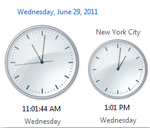
Windows 7 имеет встроенные часы, с которыми знакомы большинство пользователей. Это позволяет им увидеть дату, текущее время и они могут быть легко изменены при необходимости. В отличие от предыдущих версий Windows, где вы могли бы иметь только одни часы, вы можете добавить до двух дополнительных часов в панели задач Windows 7, если вы этого пожелаете. Это может пригодиться из-за нескольких причин. Например, если вы много путешествуете через разные часовые пояса в для работы, было бы полезно иметь несколько часов, запущенных в панели задач, чтобы напомнить вам, какое время там, где вы будете или если вы работаете с людьми из разных частей мира и в разных часовых поясах, дополнительные часы могут быть более чем полезны.
Как добавить дополнительные часы в Windows 7
Для того, чтобы добавить ваши первые дополнительные часы, вы должны нажать на время в нижнем правом углу экрана.
Это откроет часы и разрешит вам доступ к их настройкам. Нажмите на “Изменить настройки даты и времени…”, чтобы открыть их. Вы также можете изменить настройки Ваших первичных часов, которые отображаются на панели задач. В зависимости от того, как вы хотите, чтобы ваши дополнительные часы были настроены, прежде чем продолжить, вы можете изменить часы.
Для этого Вам нужно нажать на “Дополнительные часы” на вкладке в верхней части окна.
Здесь вы сможете добавить до двух дополнительных часов. Первые часы, которые вы хотите, нажмите “Показать эти часы.” Затем вы можете изменить настройки для них. Вы можете выбрать часовой пояс, который вы хотите, чтобы он был именем ваших новых часов. Нажмите кнопку “Применить” для сохранения настроек.
Если вы хотите установить вторые часы, вы можете сделать это, нажав второй раз “Показать эти часы”. Затем заполните те же параметры, как указано выше для следующего часового пояса. Нажмите кнопку “Применить” ещё раз, и вы тем самым установили до двух дополнительных часов в Windows 7.
Когда вы щёлкните правой кнопкой мыши на времени в панели задач, будут отображаться все трое часов. Ваши первичные часы будут больше, чем два других времени, чтобы различать их.
Существуют ли другие способы изменить часы в Windows 7?
Если добавленные дополнительные часы, кажутся неуклюжими, Вы всегда можете добавить часы через различные виджеты, которые крепятся к рабочему столу. Виджеты могут быть установлены в боковой панели на рабочем столе или в любом месте где вы их решите закрепить.
Часы виджеты могут быть полезны в зависимости от настройки рабочего стола, а также если вы хотите избежать давки в часах и функции календарь на панели задач. Есть много способов, чтобы добавить дополнительные часы в Windows 7, но встроенная функция является простой в настройке, что бы начать её использовать.



 Ноябрь 14th, 2014
Ноябрь 14th, 2014  Данил
Данил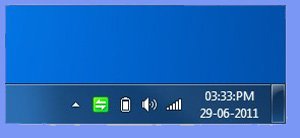
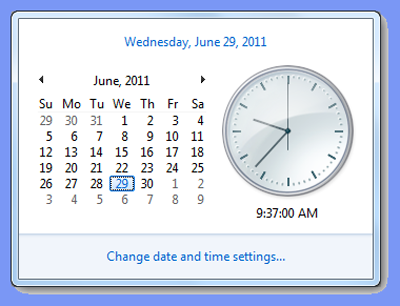
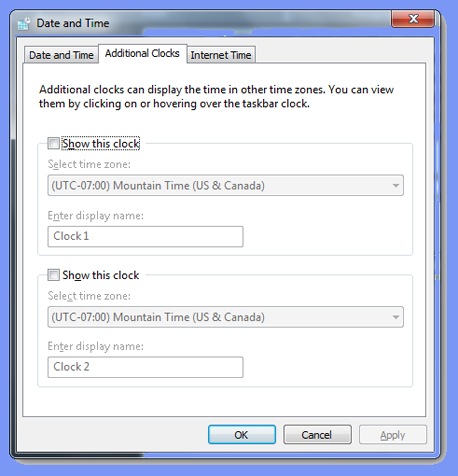
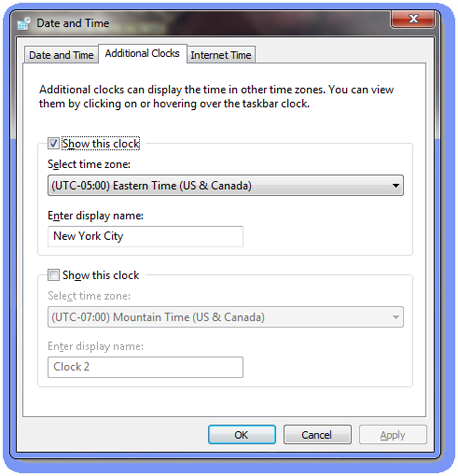
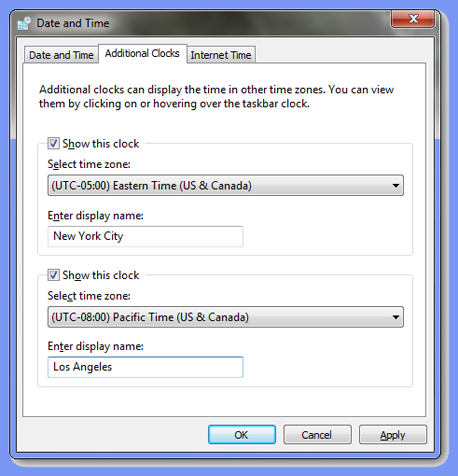

 Опубликовано в
Опубликовано в  :
: